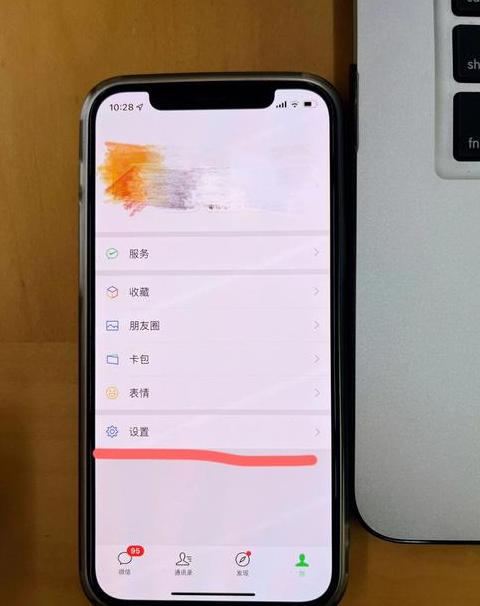华为手机图片识别文字功能怎么开启
开启华为手机图片文字识别功能的方法有这些步骤:首先,用智慧视觉开启: 1 . 启动相机应用:在华为手机上找到相机应用并打开。
2 . 进入智慧视觉:在相机界面,向右滑动屏幕或点击右上角的“智慧视觉”图标(通常呈眼睛形状)。
3 . 选择文字识别:在智慧视觉界面中,点击“文字识别”或依照提示操作。
4 . 拍照或选图:直接拍照或从相册选图以识别其中的文字。
5 . 查看识别结果:智慧视觉将自动显示识别出的文字,支持复制、翻译和分享。
其次,通过图库应用开启: 1 . 打开图库应用:在华为手机上找到并打开图库应用。
2 . 选择图片:在图库中挑选你想识别文字的图片。
3 . 进入更多选项:点击图片下方的“更多”按钮(通常为三个点)。
4 . 选择文字识别:在菜单中选择“提取图中文字”等文字识别选项。
5 . 查看识别结果:图库应用自动识别文字并展示,支持复制、翻译和分享。
最后,注意事项:
请确认你的华为手机系统版本支持此功能,不同型号或版本可能有所区别。
使用文字识别时,请确保图片文字清晰可见,以便提高识别准确性。
华为图片自动识别文字怎么关闭
想要让华为手机不再自动识别图片里的文字?那就得去设置里改改。先在手机桌面上找到“设置”这个图标,点进去后往下滑,你会看到“智慧助手”,点它。
进了智慧助手,里面有个“智慧识屏”,点进去。
接着找到“主动建议”,把“图库内建议”旁边那个可以浮起来的小按钮关掉就行了。
以后要是还想识别图片上的文字,就点图片右下角的“更多”,然后选“识别图中”就行。